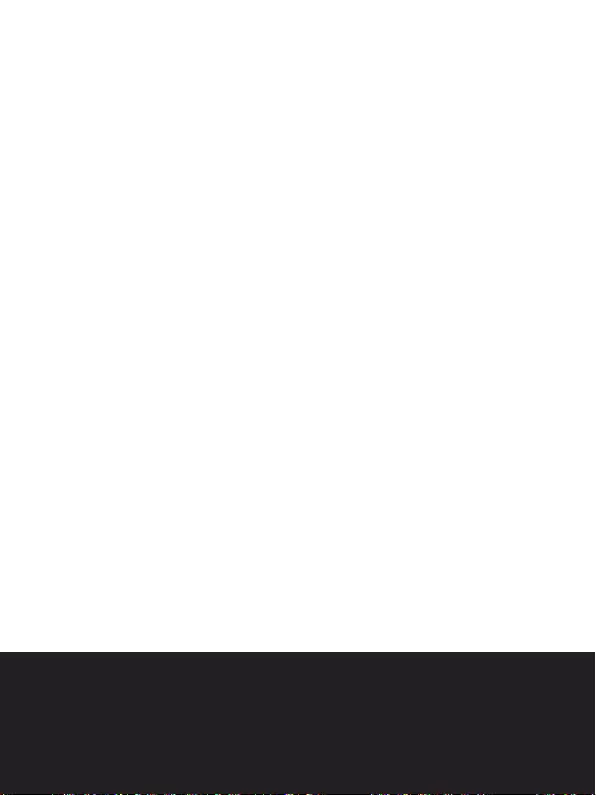MSI 15 A3DC-243AU User Manual
Displayed below is the user manual for 15 A3DC-243AU by MSI which is a product in the Notebooks category. This manual has pages.
Related Manuals
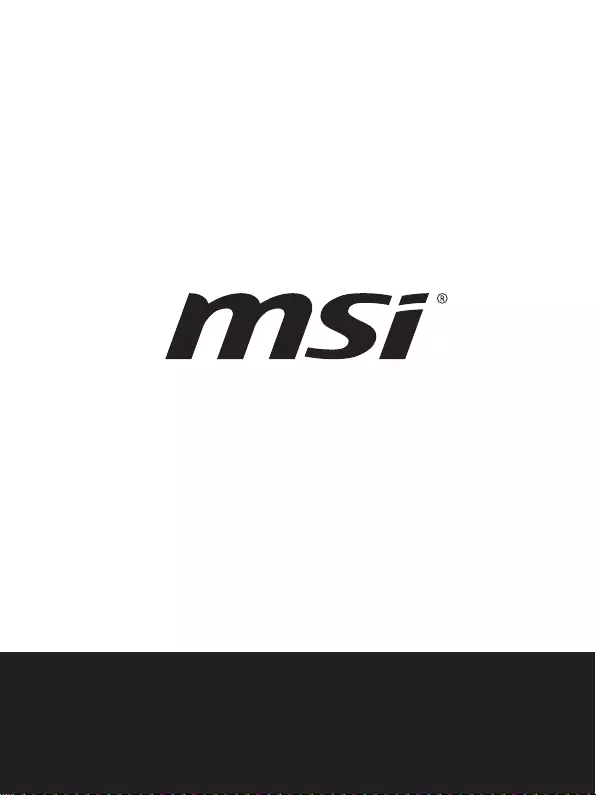
Indledning
Brugermanual
NOTEBOOK
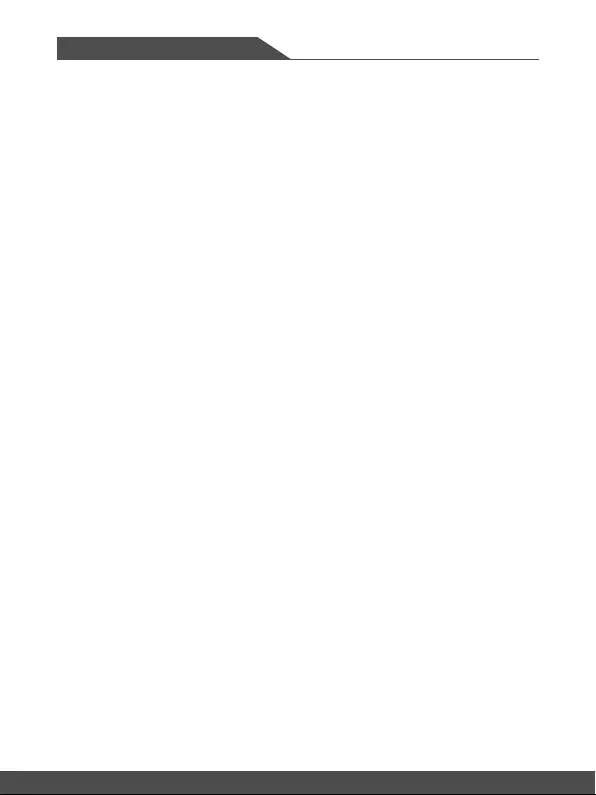
Indledning
2 3
Tillykke med denne notebook, den perfekt konstruerede notebook. Du vil få en udsøgt
og professionel oplevelse, når du bruger denne notebook. Vi er stolte af at kunne oplyse,
at denne notebook er grundigt testet, og vi garanterer en uovertruffen driftsikkerhed og
kundetilfredshed.
Udpakning
Pak først forsendelsen ud og tjek alle delene omhyggeligt. Kontakt øjeblikkeligt din lokale
forhandler, hvis nogle af de indeholdte dele er beskadigede eller mangler. Gem også
æsken og anden emballage, hvis du skulle få brug for at sende apparatet i fremtiden.
Pakken skal indeholde følgende dele:
▶ Notebook
▶ Hurtig installationsguide
▶ AC/DC adapter og AC strømledning
▶ Valgfri transporttaske
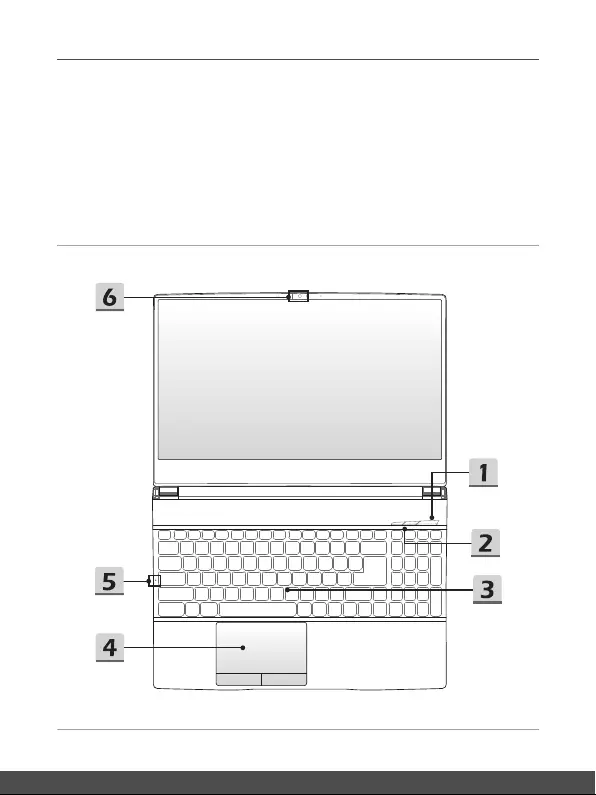
Brugermanual
2 3
Produktoversigt
Dette afsnit giver en beskrivelse af den bærbare computers grundlæggende aspekter. Det
vil hjælpe dig at lære mere om denne bærbare computers udseende, inden du bruger den.
Vær opmærksom på, at figurerne vist her kun er til reference.
Set åben oppefra
Figuren over computeren set ovenfra og beskrivelsen vist nedenfor vil få dig til at
gennemse det primære arbejdsområde på din bærbare computer.

Indledning
4 5
1. Strømknap / strøm-LED/ GPU Mode LED
Strømforsyning
Strømknap
• Brug denne tast til at tænde for notebooken.
• Mens notebooken er tændt, tryk hurtigt på tasten for at
tvinge computeren i slumretilstand. Tryk på tasten igen for
at vække systemet af slumretilstanden.
• Et langt tryk på denne tast nulstiller notebooken, hvis der er
behov for dette.
Strøm-LED/ GPU Mode LED
• Lyser hvidt når der er tændt for computeren, og UMA GPU
mode er valgt.
• Lyser orange når der er valgt valgfri understøttet Diskret
GPU mode.
• LED'en blinker, når notebooken går i slumretilstand.
• LED'en slukkes, når der slukkes for computeren.
2. Knapper til hurtig start
Tryk på kvikstartknapperne for at aktivere de pågældende programmer eller værktøjer.
Følgende kvikstartknapper vil kun fungere i operativsystemet med de nødvendige
programmer installeret.
SSE
(valgfri)
• Denne notebook kan være pre-installeret med et unikt
program til tastaturadministration, SSE (SteelSeries
Engine). Med dette program vil brugeren få adskillige
kombinationer af tastaturgenvejstaster defineret separat
til specifikke lejligheder.
• SSE-funktionen er kun tilgængelig på notebooken med
per-tast RGB-oplyst tastatur.
• Brug denne knap til at hente SSE-profilen.
• Brug denne knap gentagne gange for at skifte mellem
tastaturkonfigurationer.
SSE
(valgfri)
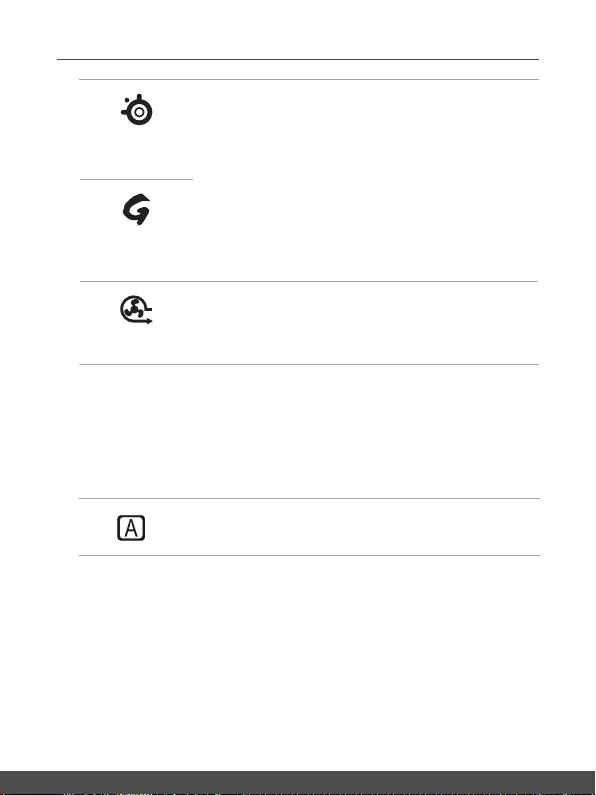
Brugermanual
4 5
Dragon Center
(Dragecenter)
(valgfri)
• Denne notebook kan være forudinstalleret med et
spilhjælpeprogram, Dragon Center (Dragecenter), som
giver brugerne en forbløffende og effektiv løsning ved
spil.
• Brug denne knap til at hente programmet Dragon Center
(Dragecenter).
Dragon Center
(Dragecenter)
(valgfri)
Cooler Boo
(Kølerforærkning)
• Brug denne knap til at øge blæserhastigheden for at
afkøle notebookens totale temperatur.
3. Tastatur
Det indbyggede tastatur har samme funktioner som et notebook-tastatur. Der henvises
til "Hvordan du bruger tastaturet" for detaljer.
4. Berøringsplade
Dette er computerens pegeanordning.
5. Status-LED
Caps Lock
Lyser, når Caps-Lock funktionen er aktiveret.
6. Webcam/ Webcam-lysdiode/ Intern mikrofon
• Dette indbyggede webcam kan bruges til at tage billeder med, til optagelse af
video eller konferencer, osv.
• Webcam-lysdioden, ved siden af webcam'et, blinker, når webcam-funktionen
aktiveres. Lysdioden slukkes, når denne funktion deaktiveres.
• Den indbyggede mikrofon har de samme funktioner som en ekstern mikrofon.
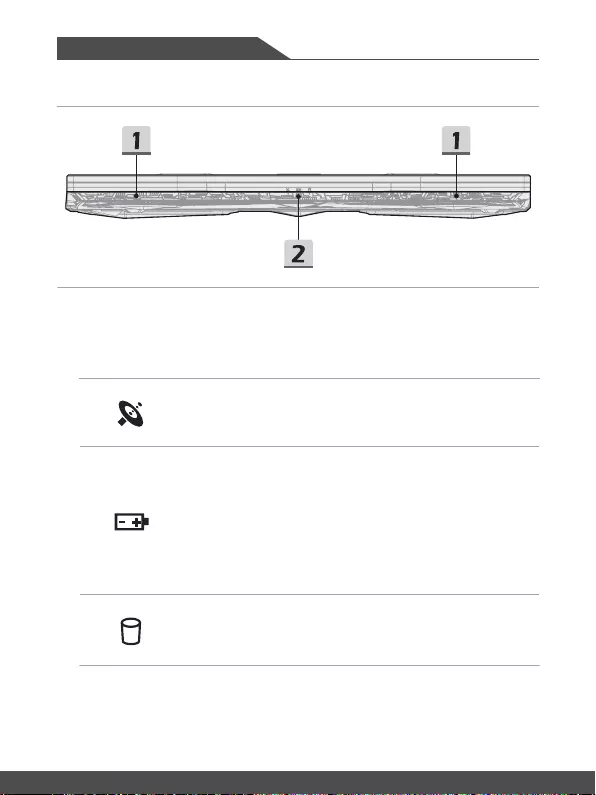
Indledning
6 7
Set forfra
1. Stereohøjttalere
Denne notebook kan være udstyret med indbyggede stereo-højttalere, som giver et
lydbillede med høj kvalitet, og som understøtter HD-audioteknologien.
2. Status-LED
Trådløs LAN (WiFi)
• LED'en lyser, når funktionen WLAN (WiFi) er aktiveret.
• LED'en slukker, når denne funktion er deaktiveret.
Batteri status
• LED'en lyser, når batteriet oplades.
• LED’en skifter til ravgult, når batteristatus er lav.
• Konstant blinkende hvis batteriet fejler. Hvis problemet
vedvarer, bedes du kontakte din autoriserede forhandler
eller servicecentret.
• Batteriets lysdiode slukker, når batteriet er helt opladet,
eller når AC/DC-strømadapteren frakobles.
Drevaktivitetsindikator
LED'en blinker, når systemet arbejder med de interne
lagerdrev.

Brugermanual
6 7
Set fra højre
1. USB 3.2-port Gen. 1
USB 3.2 Gen. 1, SuperSpeed USB, giver de højeste interface-hastigheder for
tilslutning af forskellige enheder, så som lagerenheder, harddiske eller videokameraer,
og giver flere fordele end ved højhastighedsoverførsel.
2. Strømstik
Dette stik er til at tilslutte AC/DC-adapteren til strømforsyning af notebooken. For
detaljer, henvises til "Begynd at bruge notebooken", afsnit 3.
3. Kortlæser
Den indbyggede kortlæser understøtter forskellige typer af hukommelseskort. Tjek
specifikationerne for detaljer.
4. Ventilator
Ventilatoren er designet til at afkøle systemet. UNDGÅ at blokere ventilatoren til
luftcirkulation.
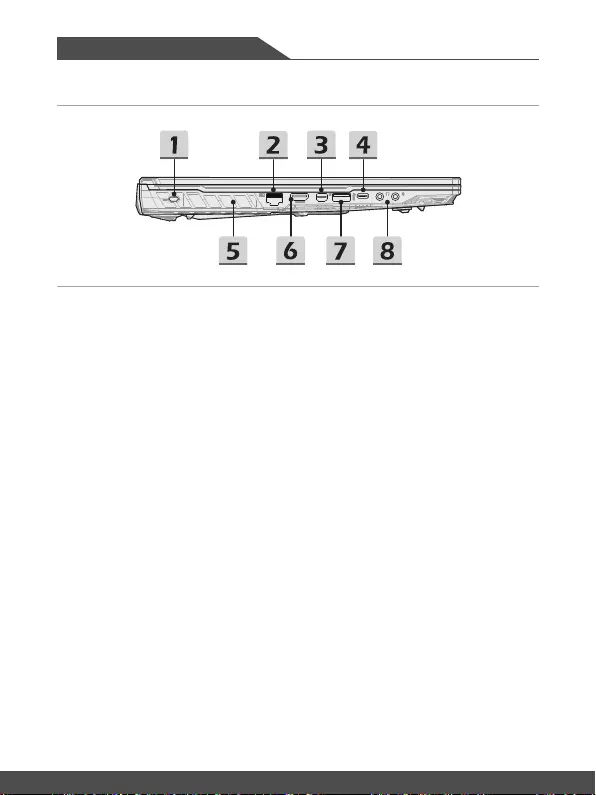
Indledning
8 9
Set fra venstre
1. Kensingtonlås
Denne notebook har et Kensington-låsehul, som gør det muligt at fastlåse notebooken
til stedet.
2. RJ-45-stik
Ethernetstikket, med de valgfri understøttede transmissionshastigheder på
10/100/1.000 megabits per sekund, anvendes til at tilkoble et LAN-kabel for at få
netværksforbindelse.
3. Mini-DisplayPort
Mini-display-porten er en miniatureversion af Display-porten, med en egnet adapter
kan mini-display-porten anvendes til at drive displays med et VGA, DVI eller HDMI
interface.
4. USB 3.2-port Gen. 1 (Type C)
USB 3.2 Gen. 1, SuperSpeed USB, giver de højeste interface-hastigheder for
tilslutning af forskellige enheder, så som lagerenheder, harddiske eller videokameraer,
og giver flere fordele end ved højhastighedsoverførsel.
Det tynde og elegante USB type C-stik har reversibel orientering af stikket og
kabelretning, og understøtter 5V/3A bærbar opladningseffekt, når der er tilsluttet
en AC-strømforsyning. Imidlertid kan den maksimale begrænsning i den bærbare
opladningseffekt være op til 5V/1,5A, når der er tilsluttet en DC-batteristrømforsyning.
5. Ventilator
Ventilatoren er designet til at afkøle systemet. UNDGÅ at blokere ventilatoren til
luftcirkulation.
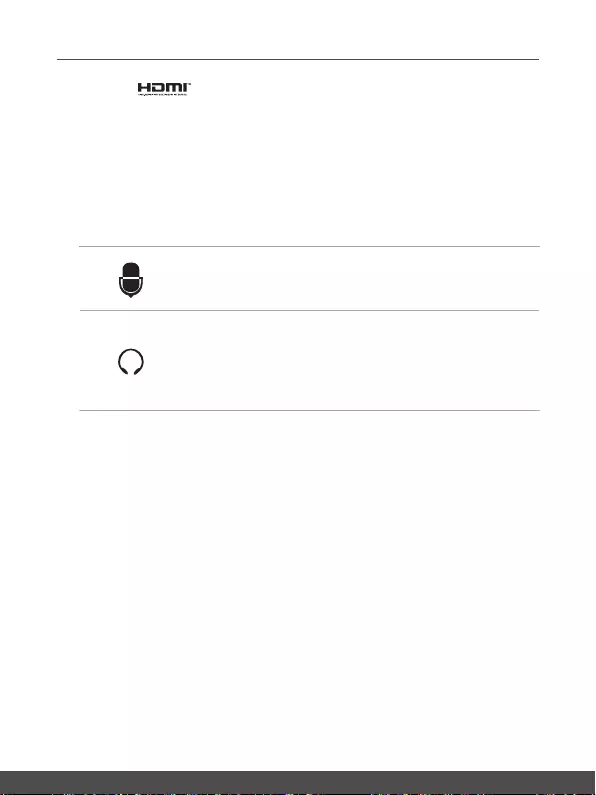
Brugermanual
8 9
6. HDMI-stik
HDMI-teknologien (High-Definition Multimedia Interface) er industriens førende
interface og de-facto standardtilslutningen til HD- (high-definition) og UHD-udstyr (ultra
high-definition).
7. USB 3.2-port Gen. 1
USB 3.2 Gen. 1, SuperSpeed USB, giver de højeste interface-hastigheder for
tilslutning af forskellige enheder, så som lagerenheder, harddiske eller videokameraer,
og giver flere fordele end ved højhastighedsoverførsel.
8. Lydporte
Mikrofon
Bruges til en ekstern mikrofon.
Hovedtelefoner ud/ S/PDIF ud
• A-port til højttalere eller hovedtelefoner.
• Forbind fronthøjtalerne her.
• S/PDIF-porten bruges også til digital lydoverførsel til
eksterne højtalere via et optisk fiberkabel.
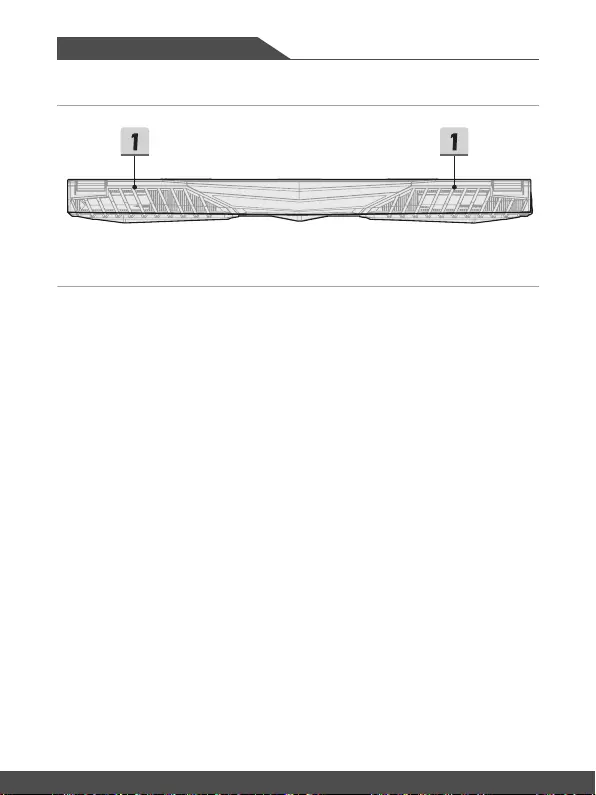
Indledning
10 11
Set bagfra
1. Ventilator
Ventilatoren er designet til at afkøle systemet. UNDGÅ at blokere ventilatoren til
luftcirkulation.
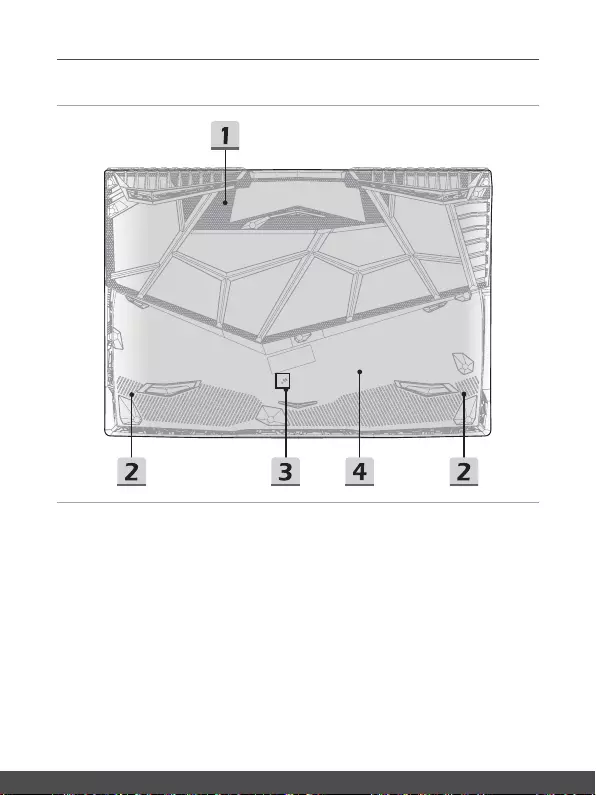
Brugermanual
10 11
Set fra undersiden
1. Ventilator
Ventilatoren er designet til at afkøle systemet. UNDGÅ at blokere ventilatoren til
luftcirkulation.
2. Stereohøjttalere
Denne notebook kan være udstyret med indbyggede stereo-højttalere, som giver et
lydbillede med høj kvalitet, og som understøtter HD-audioteknologien.
3. Hul til batterinulstilling
Hver gang at system-firmwaren (EC) opdateres, eller når systemet hænger, 1) sluk
for notebooken, 2) fjern AC-strømforsyningen, 3) brug en udrettet papirclips og indsæt
den i dette hul i 10 sekunder, 4) tilslut AC-strømforsyningen, 5) tænd for notebooken.
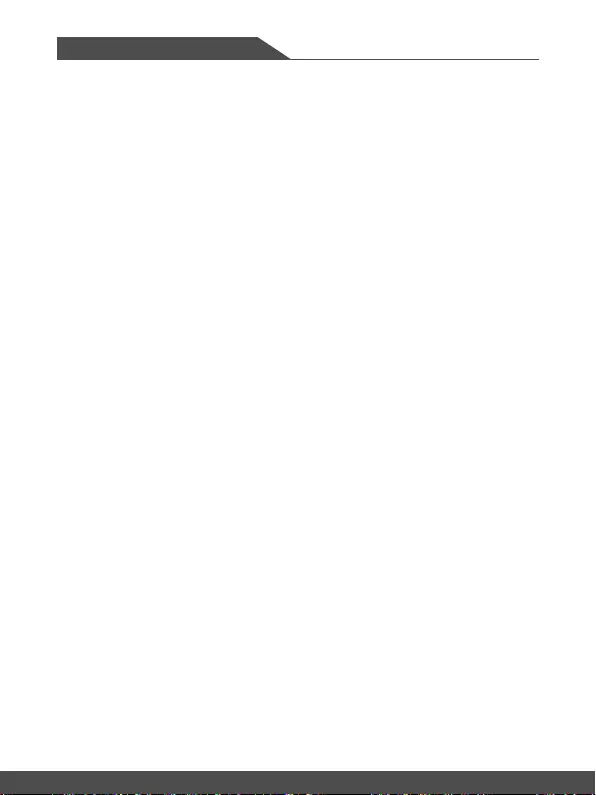
Indledning
12 13
4. SSD-slot 1
Denne notebook er udstyret med et SSD M.2-slot, der understøtter SSD-enheden med
PCle- eller SATA-interface. Kontakt en autoriseret forhandler eller et servicecenter for
produktservice.

Brugermanual
12 13
Hvordan du bruger tastaturet
Denne notebook har et fuldt fungerende tastatur. Med henblik på at sikre, at tastaturet
fungerer korrekt, skal de nødvendige programmer installeres før brug af tastaturets
funktionstaster.
Brug FN-tasterne på tastaturet til at aktivere de specifikke programmer eller værktøjer.
Ved hjælp af disse taster kan brugeren arbejde mere effektivt.
Windows-tast
Du kan finde Windows-logotasten på tastaturet, som bruges
til at udføre Windows-specifikke funktioner såsom åbning af
startmenu og af genvejsmenu.
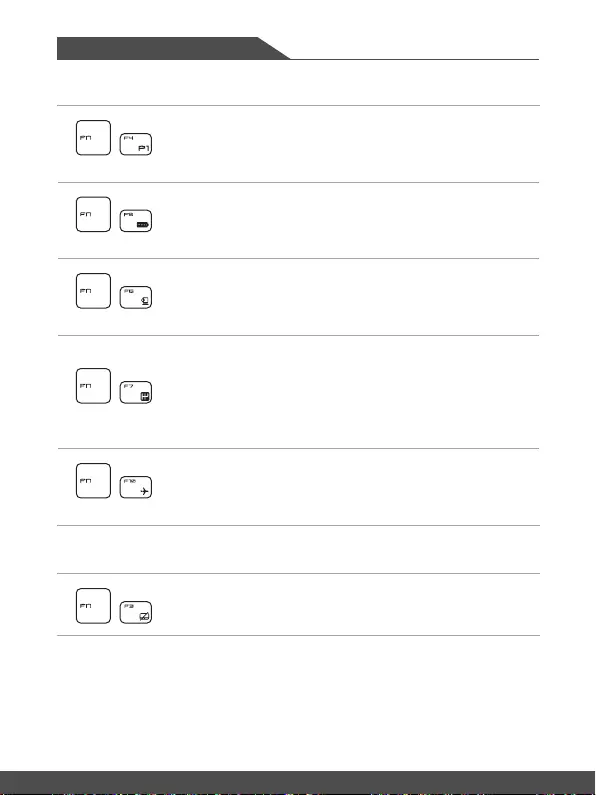
Indledning
14 15
Taster til hurtig start
+
Brugerdeneret
• Tryk på både FN- og F4-tasten for at starte det
brugerdefinerede program.
+
ECO Mode
• Tryk på Fn- og F5-tasten for at skifte til ECO Mode,
strømsparefunktionen, fås med SHIFT-funktionen.
+
Webcam
• Tryk på Fn- og F6-tasten for at slå Webcam-funktionen til.
Tryk igen for at deaktivere den.
• Webcam deaktiveres under standardindstillinger.
+
SHIFT
• Tryk på FN- and F7-tasten gentagne gange for at skifte
mellem Turbo Mode (tilvalg)/ Sport Mode/ Comfort Mode/
ECO Mode for at ændre ydelsen afhængigt af brugernes
behov.
• Vær opmærksom på, at valg af Turbo Mode/ Sport Mode
kun vil være muligt, når der er tilsluttet en vekselstrømskilde.
+
Airplane Mode
• Tryk på FN- og F10-tasten gentagne gange for at slå
Airplane Mode henholdsvis til eller fra.
Deaktivere eller aktivere berøringsplade
+
Aktiver eller deaktiver berøringsfladefunktionen.
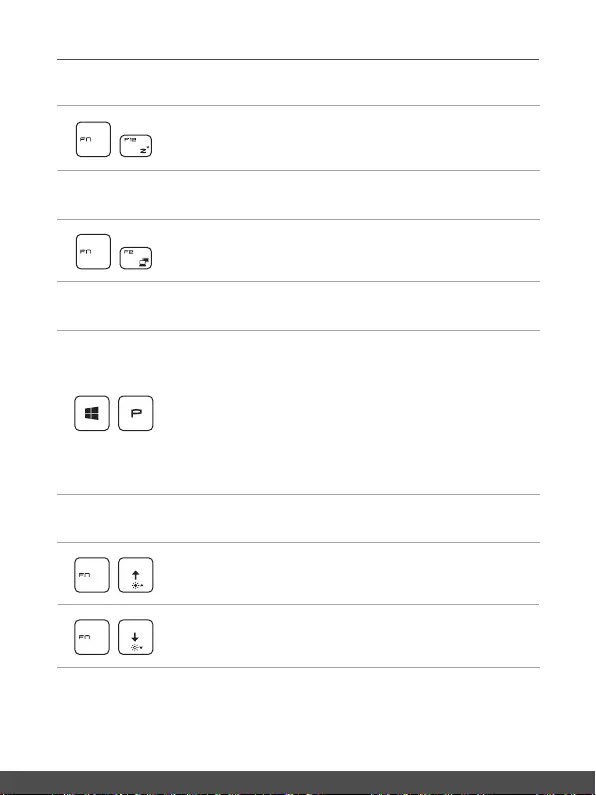
Brugermanual
14 15
Gå til Sleep Mode
+
Tvinger notebooken i slumretilstand (afhængigt af
systemkonfigurationen). Tryk på tænd-/slukknappen for at vække
computeren af slumretilstanden.
Skifte skærm
+
Skifter skærmudgangstilstanden mellem LCD, ekstern skærm
eller begge.
Brug af flere skærme
+
Hvis brugeren tilslutter en ekstra skærm til notebooken, vil
systemet automatisk registrere den eksternt tilsluttede skærm.
Brugeren kan selv tilpasse skærmindstillingerne.
• Tilslut skærmen til notebooken.
• Tryk og hold Windows-tasten, og tryk så på [P]-tasten for at
hente [Projekt].
• Vælg hvordan du vil have skærmen til at projektere på
den anden skærm fra valgmulighederne "Kun pc-skærm,
Duplikeret, Udvidet og Kun anden skærm.
Justering af skærmens lysniveau
+
Øger LCD-lysstyrken.
+
Reducerer LCD’s lysstyrke.
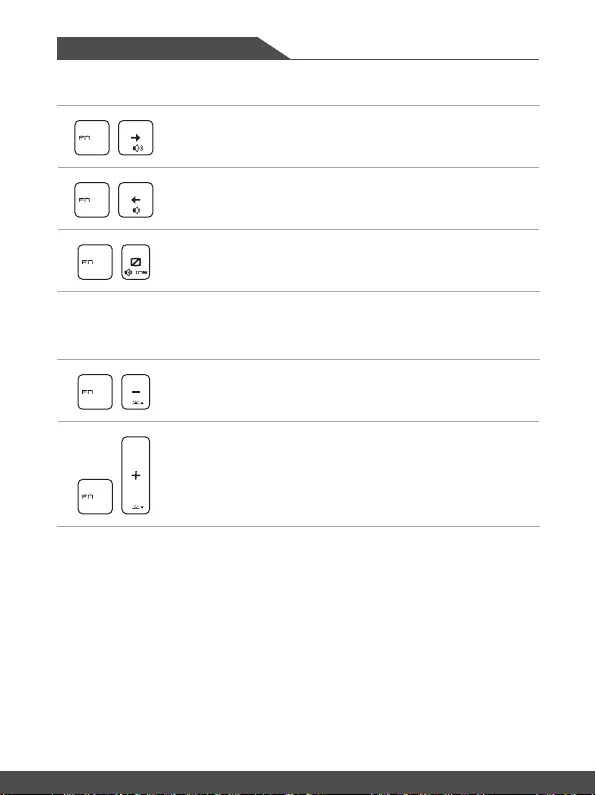
Indledning
16 17
Justering af højttalernes lydniveau
+
Øger den indbyggede højtalers lydstyrke.
+
Reducerer den indbyggede højtalers lydstyrke.
+
Slå lyden fra i de indbyggede højttalere.
Justering af lysniveauet i tastaturets LED-baggrundsbelysning
(valgfri)
+
Forøger lysniveauet i tastaturets LED-baggrundsbelysning.
+
Reducerer lysniveauet i tastaturets LED-baggrundsbelysning.
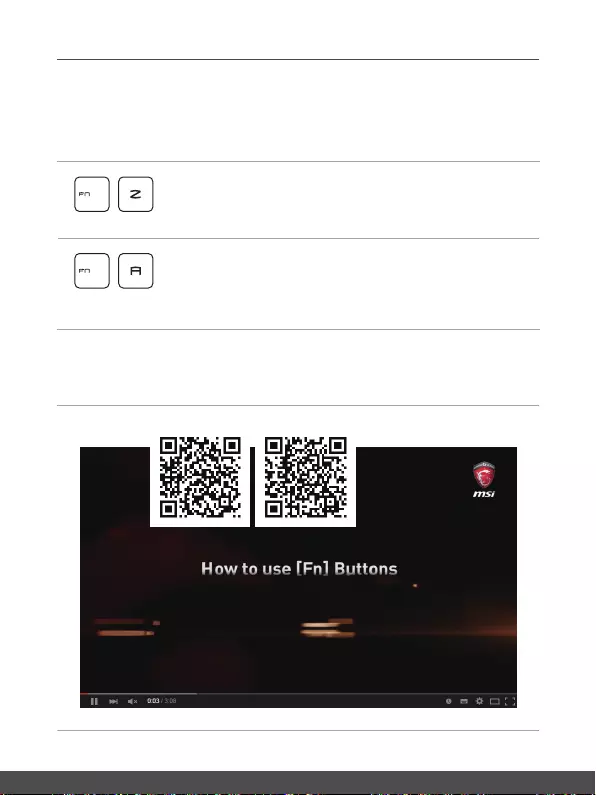
Brugermanual
16 17
Program: Ægte farver (valgfrit)
Denne notebook kan være forudinstalleret med programmet "Ægte farver". Med dette
program kan brugeren vælge forskellige farveindstillinger, og derved opnå den bedste
oplevelse.
+
Ægte farver
• Tryk og hold FN-tasten, og tryk så på Z-tasten for at starte
programmet "Ægte farver".
+
Indillinger i
"Ægte farver"
• Tryk og hold FN-tasten, og tryk så på A-tasten for at ændre
de forskellige visningstilstande.
Video: Hvordan [Fn]-tasterne bruges
Se vejledningen i videoen på: https://www.youtube.com/watch?v=u2EGE1rzfrQ
YouTube Youku
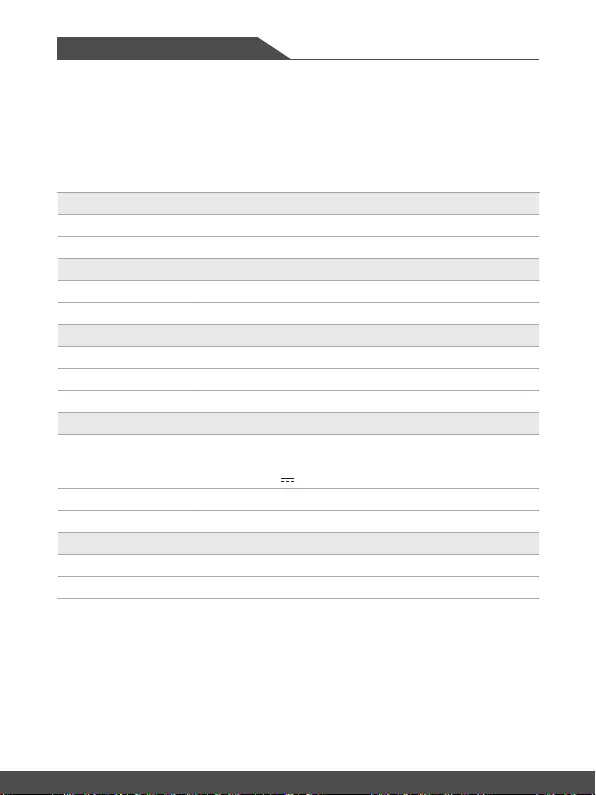
Indledning
18 19
Specifikationer
Specifikationerne angivet her, er kun vejledende, og kan blive ændret uden varsel. Det
faktisk solgte produkt er for forskelligt fra område til område.
Besøg MSIs officielle websted på www.msi.com, eller kontakt din lokale forhandler for at få
oplyst de korrekte specifikationer for det produkt du har købt.
Fysiske karakteregenskaber
Mål 357,7 (B) x 248 (D) x 26,9 (H) mm
Vægt 2,34 kg
CPU
Pakke FP5
Mobilprocessor Den seneste AMD® RyzenTM processorfamilie
Hukommelse
Teknologi DDR4, 2400
Hukommelse 2 x SO-DIMM indstik
Maksimum Op til 32GB
Strømforsyning
AC/DC Adapter
1 x 180W, 19,5V
Input: 100-240V~, 50/60Hz
Output: 19,5V , 9,23A
Batteri 6-cellet
RTC-batteri Ja
Lagring
HDD 1 x SATA-interface for 2,5” HDD-enhed
SSD 1 x M.2-slot, understøtter PCIe eller SATA SSD-enhed
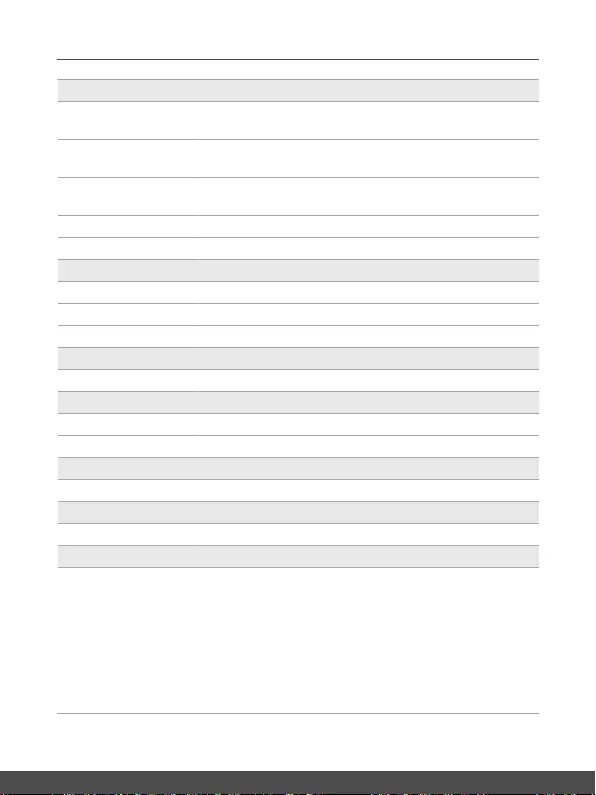
Brugermanual
18 19
I/O- port
USB 3 x USB 3.2 Gen. 1
1 x USB 3.2 Gen. 1 Type C
Lyd 1 x Mic-ind
1 x Hovedtelefon-ud (S/PDIF-ud understøttet)
Video 1 x HDMI
1 x Mini-DisplayPort
LAN 1 x RJ-45
Kortlæser 1 x SD3.0/ SD/ MMC
Kommunikationsport
LAN Understøttet
Trådløst LAN Understøttet
Bluetooth Understøttet
Skærm
LCD-type 15,6" FHD LED-panel
Video
Grafik Understøtter diskret- og UMA-grafik
VRAM GDDR6, baseret på GPU-struktur
Webcam
Opløsning HD
Lyd
Interne højttalere 2 x stereohøjttaler
Sikkerhed
TPM (Trusted Platform
Module) (valgfri)
TPM 2.0 er en hardwarebaseret krypteringsenhed, der
sammenarbejder med softwareforanstaltninger for at danne
en mere avanceret og sikker databeskyttelse.
TPM-funktionerne kan deaktiveres/aktiveres i BIOS-
indstillingerne efter behov.
Med professionelle versioner af Windows, BitLocker er
standardkontrolpanelet tilgængelig for TPM-kommunikation
for datakrypteringsformål.